Instalación y conexión a un servidor MyQ
Dependiendo de su configuración, es posible que vea algunas de estas opciones, mientras que otras no estarán disponibles. Si no está seguro de a qué funciones tiene acceso, póngase en contacto con su administrador.
La aplicación MyQ X Mobile Client se puede instalar directamente desde Google Play (Android y ChromeOS) o App Store (iOS). Es gratuita y no requiere ninguna licencia.
La aplicación requiere Android versión 4.4+ o iOS versión 8.0+.
Conexión e inicio de sesión en un servidor MyQ
La primera vez que abra la aplicación, deberá conectarla a un servidor MyQ. Por lo general, se trata del servidor MyQ de su empresa o de su sucursal.
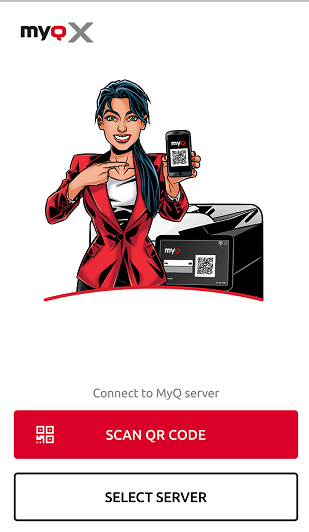
Una vez iniciada la conexión con el servidor, se le pedirá que introduzca sus credenciales de MyQ para iniciar sesión en el servidor. Después de iniciar sesión, permanecerá conectado hasta que cierre la sesión en el servidor. Cada vez que abra la aplicación, se le redirigirá automáticamente a la pantalla de inicio de la aplicación, desde donde podrá acceder a sus funciones.
Después de cerrar sesión en un servidor, la próxima vez que inicie sesión, podrá conectarse a un nuevo servidor o seleccionar uno de los servidores utilizados anteriormente.
La forma más fácil de conectarse al servidor es escanear un código QR que puede encontrar en cualquiera de los dispositivos de impresión de su empresa. Por lo general, está impreso en una etiqueta adhesiva cerca del panel del dispositivo de impresión o se muestra directamente en el panel. Si no puede utilizar esta opción, puede solicitar al administrador toda la información necesaria y conectarse manualmente al servidor.
Conexión mediante un código QR
En la pantalla inicial de la aplicación, pulsa ESCANEAR CÓDIGO QR, y luego escanee el código QR desde el dispositivo de impresión. La aplicación utiliza la información del código QR para configurar automáticamente la dirección IP y otros ajustes de seguridad. Se abre la pantalla de inicio de sesión y puede iniciar sesión.
Conexión manual
En la pantalla inicial de la aplicación, pulsa SELECCIONAR SERVIDOR. En el Introducir manualmente pantalla, añada un nombre de servidor, escriba el servidor MyQ Dirección IP o nombre de host y puerto, y pulsa AÑADIR SERVIDOR.
Si el Certificado SSL no válido aparece el mensaje «No se ha encontrado ningún certificado SSL de confianza». En tales casos, póngase en contacto con su administrador o pulse CONTINUAR utilizar la aplicación sin un certificado de confianza.
Iniciar sesión en el servidor MyQ
Para iniciar sesión en el servidor MyQ, introduzca sus credenciales de MyQ y, a continuación, pulse INICIAR SESIÓN.
La aplicación guarda la configuración de conexión de los servidores utilizados anteriormente. Si desea seleccionar uno de los servidores utilizados anteriormente, pulse SELECCIONAR DE LOS SERVIDORES GUARDADOS. Se abre la pantalla Seleccionar un servidor. En la pantalla, pulse el servidor al que desea conectarse. Se abre la pantalla de inicio de sesión y puede iniciar sesión.
.png)